Kā sakņot OnePlus One Running KitKat
Miscellanea / / February 11, 2022
OnePlus One ir diezgan satriecošs tālrunis. Īpaši pēc tam, kad Nexus 6 izrādījās pārāk dārgs briesmonis. Un tagad to ir arī salīdzinoši viegli iegūt. Katru nedēļu notiek izpārdošana, un ielūgumus ir vieglāk saņemt. Man patīk teikt, ka OnePlus One ir jaunais Nexus. Tas ir vidējas klases tālrunis ar vadošajiem tehniskajiem parametriem, un džekiem ir ļoti viegli padomāt. Sakņošana ir vienkārša. Tālrunim atradīsit daudz lielisku pielāgotu ROM un modifikāciju, un tam ir plaukstoša izstrādātāju kopiena.

Bet, lai to varētu izdarīt, jums ir jāiegūst root piekļuve. Lai to izdarītu, jums ir jāaktivizē pielāgota atkopšana, kas nozīmē, ka jums ir jāatbloķē sāknēšanas ielādētājs. Tā ir viegla lieta. Ja stingri ievērojat tālāk sniegtos norādījumus, jums nevajadzētu aizņemt vairāk par 30 minūtēm.
Labi, noņemsim šo slikto zēnu no pavadas.
1. Kas jums jāzina pirms sākam
Šī rokasgrāmata ir paredzēta OnePlus One, kurā darbojas KitKat (4.4.4).
Sakņu iegūšanai ir nepieciešams atbloķēt sāknēšanas programmu. Un Bootloader atbloķēšana
pilnībā dzēsīs jūsu ierīci (btw, mēs nesen rakstījām kā to izdarīt manuāli ja plānojat pārdot savu ierīci).Tāpēc, lūdzu, pirms mēs sākam šo procesu, atpakaļ visu - kontakti, SMS, fotogrāfijas, viss.
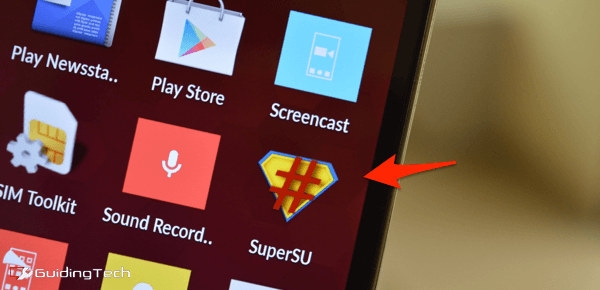
Tāpat pārliecinieties, vai tālrunis ir uzlādēts vairāk nekā 50% un Windows dators/klēpjdators ir pievienots strāvas avotam.
2. Iestatījumi un lejupielādes
Šeit ir pārskats par to, kas jums būs nepieciešams.
- Android SDK, tostarp Fastboot
- ADB draiveri
- Atkopšanas fails (TWRP)
- SuperSU fails sakņu izveidei
1. darbība: Pirmkārt, jums ir jālejupielādē Android SDK. A novājināta versija Šeit ir pieejamas tikai mums nepieciešamās lietas. Tas ir 1 MB fails. Noklikšķiniet uz Lejuplādēt tagad pogu, lai lejupielādētu failu (nevis Lejupielādēt poga).

Kad zip fails ir lejupielādēts, izvelciet to uz darbvirsmu.

2. darbība(Neobligāti): Ja kāda iemesla dēļ samazinātais SDK jums nedarbojas, dodieties uz šo vietni, lai iegūtu pilnu SDK. Vietnē ritiniet līdz lapas apakšai un atlasiet Lejupielādēt citām platformām -> Tikai SDK rīki.
Pēc lejupielādes dodieties uz android-sdk-windows mapi un palaidiet SDK pārvaldnieka failu. Instalēšanas procesa laikā izvēlieties šādas pakotnes.
- Rīki -> Android SDK rīki, Android SDK platformas rīki
- Ekstras -> Android atbalsta bibliotēka, Google USB draiveris
Tagad jums vajadzētu redzēt jaunu mapi ar nosaukumu platformas rīki.
3. darbība: Lejupielādējiet un instalējiet Universālie ADB draiveri. Ja tas nedarbojas, pārbaudiet alternatīvā metode šeit.
4. darbība: Lejupielādēt TeamWin atkopšanas projekta (TWRP) atkopšanas fails (iegūstiet jaunāko) un SuperSU fails saknei.
3. Bootloader atbloķēšana
Mēs sāksim, atbloķējot sāknēšanas programmu. Tādējādi tiek noņemta iekšējās atmiņas aizsardzība. Ja šis ierobežojums netiek atcelts, mēs nevaram instalēt pielāgotu atkopšanu vai iegūt root piekļuvi.
Atkal, atbloķējot sāknēšanas ielādētāju, viss no tālruņa tiks izdzēsts.
1. darbība: Izslēdziet tālruni, turot nospiestu barošanas pogu un atlasot Izslēgt. Pēc tam startējiet ātrās sāknēšanas režīmā, turot nospiestu Skaļāk + Jauda.
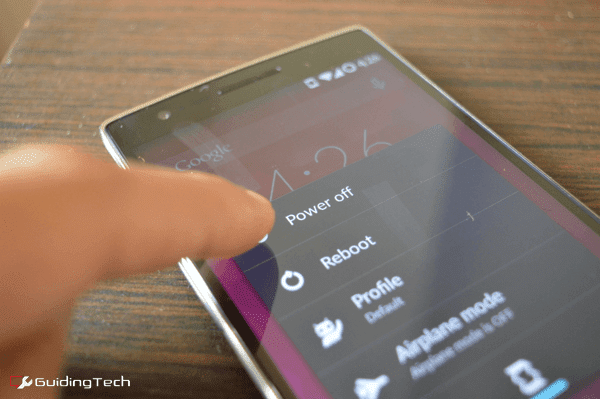
Tālrunī tiks parādīts teksts Fastboot režīms, kā redzams zemāk esošajā attēlā.

2. darbība: Savienojiet tālruni ar datoru, izmantojot komplektācijā iekļauto USB kabeli. Iet uz Darbvirsma -> android-sdk-windows -> platformas rīki.
3. darbība: Nospiediet Shift taustiņu un ar peles labo pogu noklikšķiniet loga atvērtajā vietā un atlasiet Šeit atveriet komandu logu.
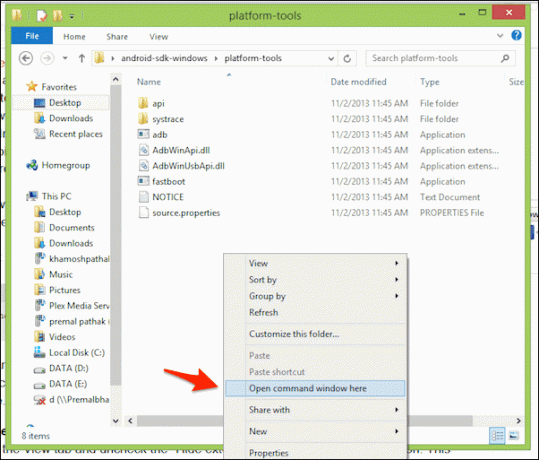
Tagad, lai pārbaudītu, vai ADB ir pareizi instalēts un darbojas, ierakstiet tālāk norādīto.
adb versija Ja redzat versijas numuru, tas nozīmē, ka mēs esam labi. Vai arī jums būs vēlreiz jāinstalē ADB.

Ievadiet šo komandu, lai pārbaudītu, vai dators atpazīst tālruni. Ja neredzat sērijas numuru, tas nozīmē, ka radusies problēma ar draiveriem vai tālrunis nav pareizi savienots ar datoru.
ātrās sāknēšanas ierīces 4. darbība: Tagad mēs atbloķēsim sāknēšanas programmu. Tas prasīs tikai dažas sekundes. Ievadiet šādu komandu.
fastboot OEM atbloķēšana Kad process ir pabeigts, ir pienācis laiks restartēt tālruni.
fastboot atsāknēšana Un tas arī viss. Kad tālrunis tiks palaists, tiks parādīts Android iestatīšanas ekrāns. Piekļūstiet tam un iestatiet tālruni. Pēc tam instalējiet pielāgoto atkopšanu.
4. Pielāgotas atkopšanas instalēšana
Lai mēs varētu instalēt pielāgotu atkopšanu, mums ir jāveic divas darbības. Iespējojiet USB atkļūdošanu un atspējojiet CM atkopšanas aizsardzību.
Iet uz Iestatījumi -> Par telefonu -> un pieskarieties būvējuma numuram 7 reizes. Tas atvērs Izstrādātāja iespējas.

Iet uz Iestatījumi -> Izstrādātāja iespējas -> Iespējot USB atkļūdošanu.
Tajā pašā ekrānā atspējojiet Atjauniniet atkopšanu, izmantojot sistēmas atjauninājumus. Tas ir ļoti svarīgi.
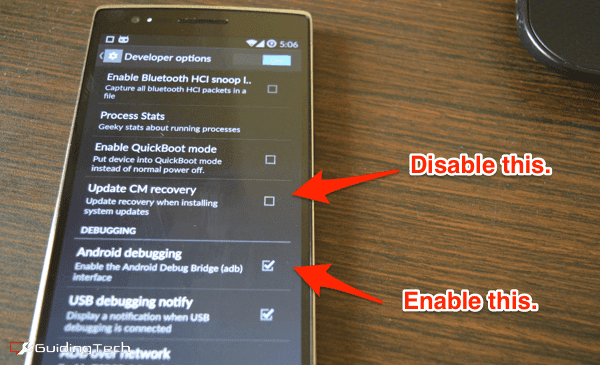
1. darbība: Atkal izslēdziet tālruni, ievietojiet to Fastboot režīmā un pievienojiet to datoram.
2. darbība: Dodieties uz atkopšanas failu, kuru lejupielādējām sākumā, un pārdēvējiet to par atgūšana.img. Kopējiet failu uz platformas rīki mapi.

Svarīgs: Šeit, .img ir paplašinājums. Tātad, rediģējot faila nosaukumu, jums tikai jāraksta atveseļošanās.

3. darbība: Shift + ar peles labo pogu noklikšķiniet mapē un atveriet tur esošo komandu uzvedni.
Lai instalētu pielāgoto atkopšanu, ievadiet šo komandu.
fastboot zibatmiņas atkopšana recovery.img Kad tas ir izdarīts, restartējiet ierīci.
fastboot atsāknēšana 
5. OnePlus One saknes
Tagad, kad pielāgotā atkopšana ir instalēta. Ir pienācis laiks sakņot tālruni.
1. darbība: Savienojiet tālruni ar datoru un pārsūtiet SuperSU failu uz OnePlus One saknes mapi. Tagad atvienojiet tālruni.
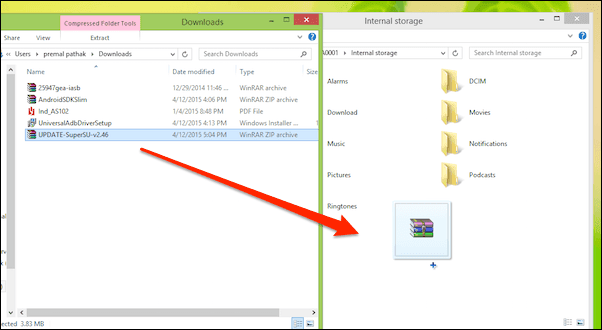
2. darbība: Tagad mēs pievērsīsimies TWRP (izrunā twerp) pielāgotajai atkopšanai. Izslēdziet tālruni un palaidiet to, turot to Skaļums uz leju + Jauda.
3. darbība: Kad esat atvērts pielāgotajā atkopšanā, noklikšķiniet uz Uzstādīt. Sritiniet, lai atrastu SuperSU failu, un pieskarieties tam.
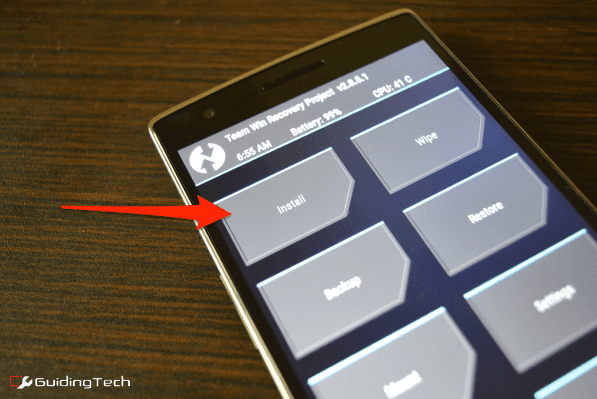
4. darbība: Pēc tam jūs redzēsit citu ekrānu. Vienkārši velciet, lai apstiprinātu.
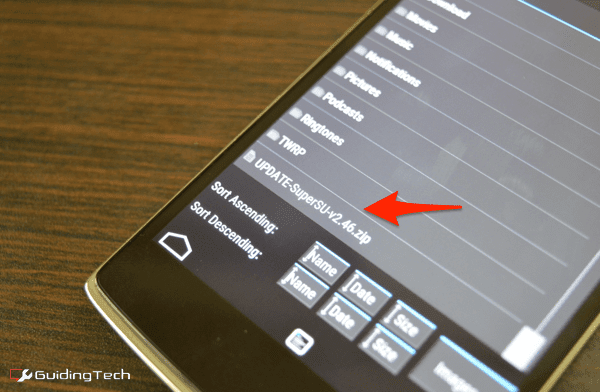
5. darbība: Kad process ir pabeigts, pieskarieties Restartējiet sistēmu pogu, lai atsāknētu.
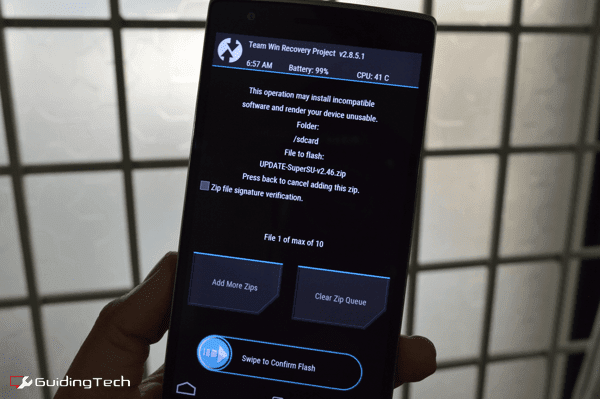
Pēc tālruņa pārstartēšanas tālrunī būs instalēta SuperSU lietotne.
Ja vēlaties saņemt papildu apstiprinājumu, ka jūsu tālrunis patiešām ir iesakņojies, lejupielādējiet lietotni ar nosaukumu Sakņu pārbaude.
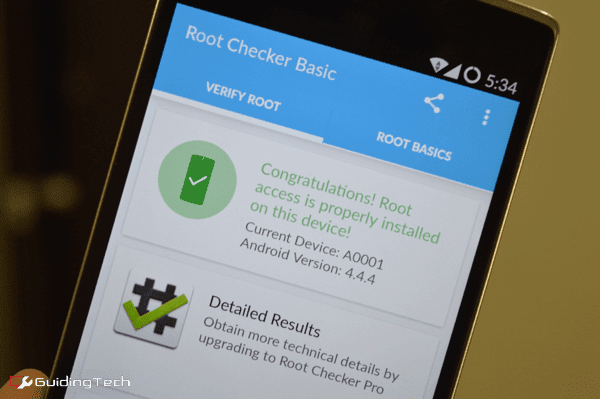
Izbaudi Brīvību
Tieši tā. Jūs esat iesakņojies. Pasaule tagad ir tava austere, mans draugs. Instalējiet pielāgotu ROM, bloķēt visa veida reklāmasvai vienkārši palieciet krājumos, izmantojiet Xposed un instalējiet dažus satriecošus modifikācijas.
Pēdējo reizi atjaunināts 2022. gada 3. februārī
Iepriekš minētajā rakstā var būt ietvertas saistītās saites, kas palīdz atbalstīt Guiding Tech. Tomēr tas neietekmē mūsu redakcionālo integritāti. Saturs paliek objektīvs un autentisks.



